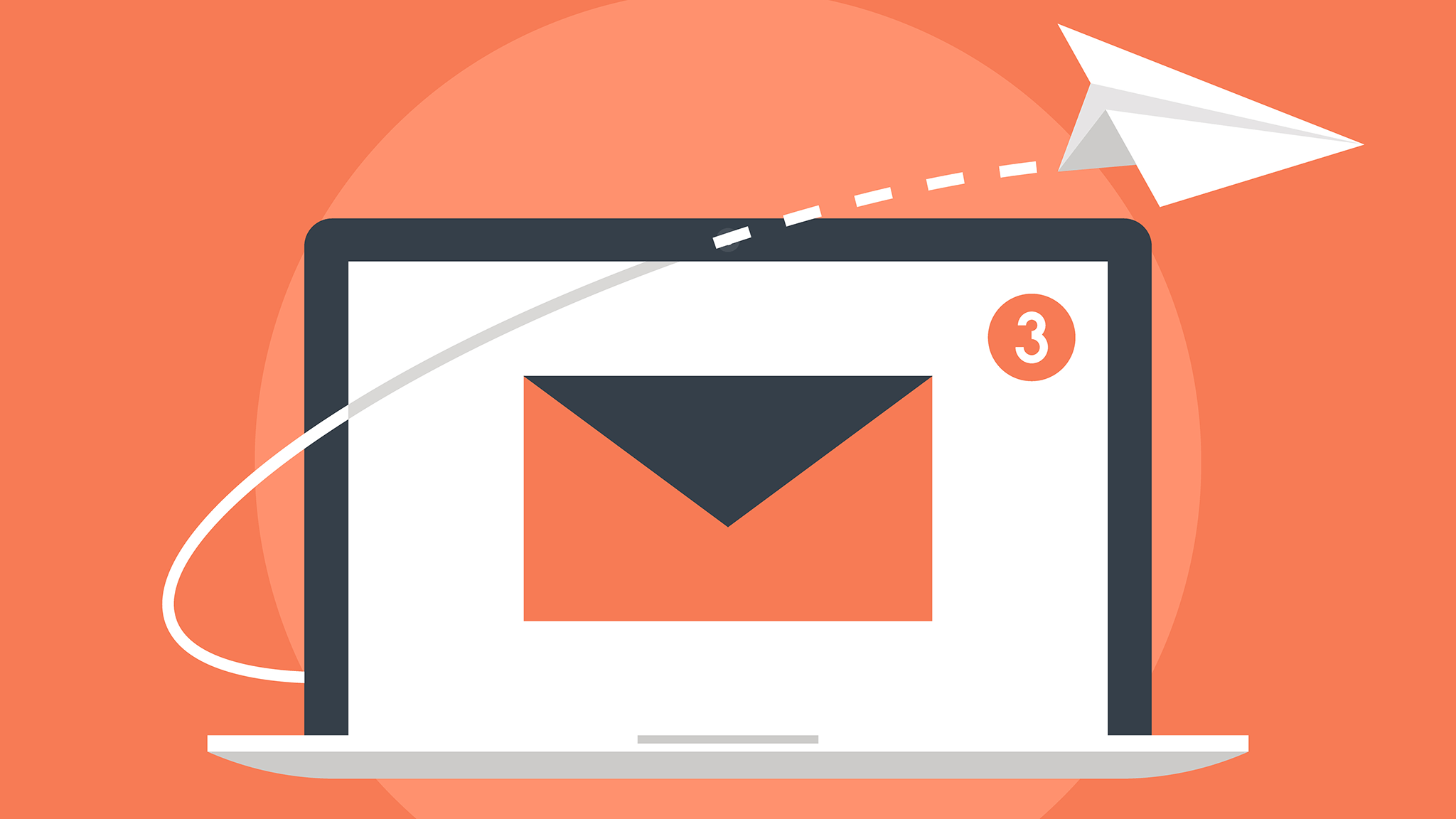Eski akıllı telefonunuzu artık kullanmıyorsanız ve başka birine vermek veya satmak istiyorsanız, fabrika ayarlarına sıfırlama oldukça kullanışlıdır. Sıfırlama, cihazınızı tüm bilgilerden, görüntülerden ve verilerden temizler. Adından da anlaşılacağı gibi, fabrika ayarlarına sıfırlama, akıllı telefonu, cihazı satın aldığınız zamanki ayarlara geri yükler.

Ancak fabrika ayarlarına sıfırlamayı geri almanın bir yolu olmadığını unutmamalısınız. Akıllı telefonunuzdaki tüm veri ve dosyaların yanı sıra Google hesabınızın oturum açma bilgilerinden de kurtulur. Yine de, virüslerle veya yazılım sorunlarıyla uğraşırken fabrika ayarlarına sıfırlama tek seçeneğiniz olabilir.
J7 Pro'nuzu fabrika ayarlarına sıfırlamak için atmanız gereken adımlara bir göz atalım.
Yedekleme Yap
Sıfırlamadan önce kaydetmek istediğiniz verileri saklamak için önce Samsung Galaxy J7 Pro'nuzu yedeklemeniz gerekir. Bunu yapmanın iki yolu vardır: tercih ettiğiniz bulut istemcisini kullanarak veya cihazı USB aracılığıyla bir bilgisayara bağlayarak.
Hangi seçeneği seçerseniz seçin, hiçbir şeyin kaybolmadığından emin olmak için tüm verileri kontrol etmek en iyisidir.
Hesaplarınızı Kaldırın
Akıllı telefonun fabrika ayarlarına sıfırlama işleminden sonra izin istemesini önlemek için Google veya diğer Bulut hesaplarını kaldırmak çok önemlidir. Bu özelliğe Fabrika Ayarlarına Sıfırlama Koruması denir ve hırsızlık durumunda telefonunuzu korumak için tasarlanmıştır.
Hesapları kaldırmak için aşağıdakileri yapmanız gerekir:
1. Ayarlar'a girin ve Bulutlara ve Hesaplara Kaydırın

2. Hesaplar'a gidin ve Google'ı seçin

3. Sağ Üst Köşedeki 3 Noktaya dokunun
Bu, Google hesabınız için Daha Fazla menüsünü açar. Hesabı Kaldır'ı seçmeli ve sahip olduğunuz her hesap için işlemi tekrarlamalısınız.
Fabrika Ayarlarına Sıfırla
Samsung Galaxy J7 Pro'da fabrika ayarlarına sıfırlama yapmak oldukça kolay ve anlaşılır. Açıklayacağımız fabrika ayarlarına sıfırlama, telefonunuzun Ayarlar uygulamasına gitmenizi veya bir bilgisayar kullanmanızı gerektirmeyen, donanımdan sıfırlama olarak adlandırılan şeydir.
1. Cihazı Kapatın
J7 Pro kapanana kadar güç düğmesine basın.
2. Ana Sayfa, Güç ve Ses Düğmelerini basılı tutun
Telefonunuzda Samsung logosu görünene kadar bu düğmeleri birkaç saniye basılı tutun. Bu sizi telefonunuzdaki Kurtarma Moduna getirecek ve dokunmatik ekranı devre dışı bırakacaktır.
3. Verileri Sil/Fabrika Ayarlarına Sıfırla'yı seçin

Seçiminizi onaylamak için Ses düğmelerini ve Güç düğmesini kullanarak yukarı ve aşağı gezinin.
4. Fabrika Ayarlarına Sıfırlamayı Onaylayın
Verileri Sil/Fabrika Ayarlarına Sıfırla menüsüne girdiğinizde, “Evet – tüm kullanıcı verilerini sil” seçeneğini seçin. Ses seviyesi düğmelerini kullanarak gezinmeyi unutmayın ve Güç düğmesine basarak onaylayın. Sıfırlamayı onayladıktan sonra, telefonunuz biraz zaman alabilecek biçimlendirme işlemini başlatacaktır.

5. Sistemi Şimdi Yeniden Başlat'ı seçin
Tüm biçimlendirme tamamlandıktan sonra, Kurtarma Modu menüsü ekranınızda tekrar görünür. Yazılımı verileriniz olmadan yükleyecek olan Sistemi Şimdi Yeniden Başlat'ı seçmek için gezinin. Artık fabrika ayarlarına sıfırlamayı başarıyla tamamladınız.
Son söz
Galaxy J7 Pro'nuzu fabrika ayarlarına sıfırlamanın başka yolları olsa da, bu en uygun olabilir. Elbette, aynı sonuçları Ayarlar uygulamasını veya bilgisayarınızı kullanarak elde etmenin de yolları vardır.
Öte yandan, fabrika ayarlarına sıfırlama için telefonunuzu kapatamazsanız veya Ayarlar uygulaması yanıt vermiyorsa, J7 Pro'nuzu bir tamirhaneye götürmek en iyisi olabilir.